هناك العديد من الأسباب التي قد تجعلك ترغب في تسجيل مكالمة هاتفية على أندرويد، وهناك عدة طرق مختلفة يمكنك من خلالها تسجيل مكالمة هاتفية على أندرويد، حيث يمكنك بسهولة تسجيل مكالمة على أندرويد من تطبيق الهاتف الافتراضي، ولكن سيعلم الطراف الآخر بأنك تقوم بتسجيل هذه المكالمة، لذلك سنقدم لك بعض الخيارات التي يمكنك باستخدامها تسجيل المكالمات على أندرويد.
تسجيل المكالمات على أندرويد
يعد تسجيل المكالمات على أندرويد باستخدام تطبيق Google Phone أو تطبيق Samsung Phone، عملية سهلة للغاية وهي كالآتي:
- استخدام أداة التسجيل المثبتة بنظامك: يمكنك النقر على زر التسجيل في مكالمة ما وسيبدأ النظام الأساسي لهاتفك بتسجيل المكالمة الجارية، وفي الوقت نفسه سيعلم الطرف الآخر بأنك تقوم بتسجيلها، لأن نظام أندرويد يخضع لقوانين صارمة لتسجيل المكالمات، حيث تتطلب بعض الدول أن يعرف الطرفان أنه يتم تسجيل المكالمة.
- على أجهزة أندرويد: باستخدام تطبيق "Phone by Google"، وهو برنامج الاتصال الافتراضي على هواتف Pixel من جوجل، وبعض أجهزة أندرويدالأخرى، يمكنك ببساطة النقر على الزر "تسجيل" أثناء المكالمة لبدء تسجيلها، ثم اضغط عليه مرة أخرى لإيقاف التسجيل، ويمكنك العثور على تسجيلات المكالمات في علامة التبويب "الأخيرة" Recents.
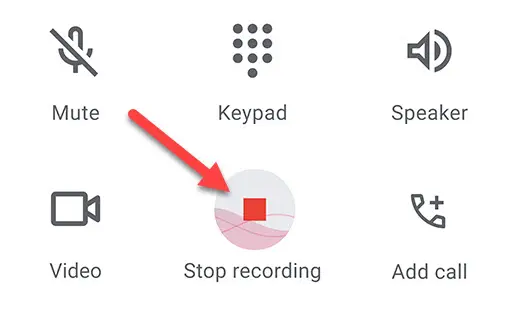
- على أجهزة سامسونج Galaxy: باستخدام تطبيق Samsung Phone الافتراضي، انقر فوق أيقونة القائمة ثلاثية النقاط في الزاوية اليمنى العليا أثناء إجراء مكالمة ما، ثم حدد "تسجيل مكالمة" Record Call من القائمة، يمكن العثور على المكالمات التي تم تسجيلها في الإعدادات Settings > ثم تسجيل المكالمات Record Calls > المكالمات المسجلة Recorded Calls.
كيفية تسجيل المكالمات باستخدام Google Voice
يجعل تطبيق Google Voice، من السهل تسجيل المكالمات على هواتف أندرويد، ولكن عليك اتباع الخطوات التالية:
أولا: قم بتمكين ميزة تسجيل المكالمات على هاتفك، تستطيع القيام بذلك على كل من موقع الويب وتطبيق أندرويد، والخطوات هي نفسها بشكل أساسي في كلتا الحالتين.
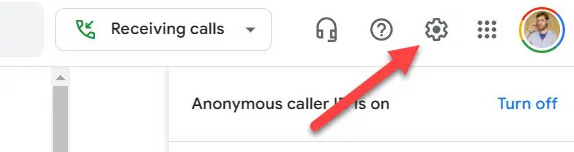
ثانيا: قم بالتمرير لأسفل حتى ترى قسم المكالمات، بالقرب من الجزء السفلي من القسم يوجد "خيارات المكالمات الواردة"، قم بتبديل الزر بجوارها.
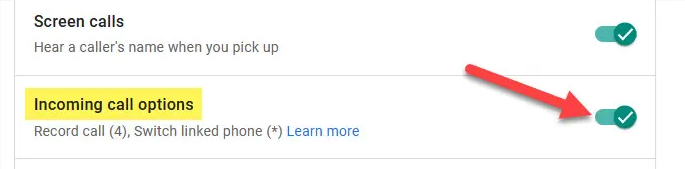
ثالثا: من خلال تطبيق أندرويد، افتح قائمة الإعدادات وانتقل إلى إعدادات خيارات المكالمات الواردة.
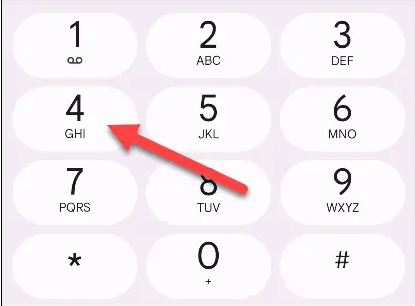
رابعا: بمجرد اتمام الخطوات السابقة، في المرة التالية التي تحتاج فيها إلى تسجيل مكالمة هاتفية، ما عليك سوى النقر على رقم "4" على لوحة المفاتيح أثناء المكالمة، وسيتيح موجه الصوت لكلا المستخدمين معرفة أنه يتم تسجيل المكالمة، لإيقاف التسجيل، ما عليك سوى النقر على "4" مرة أخرى.
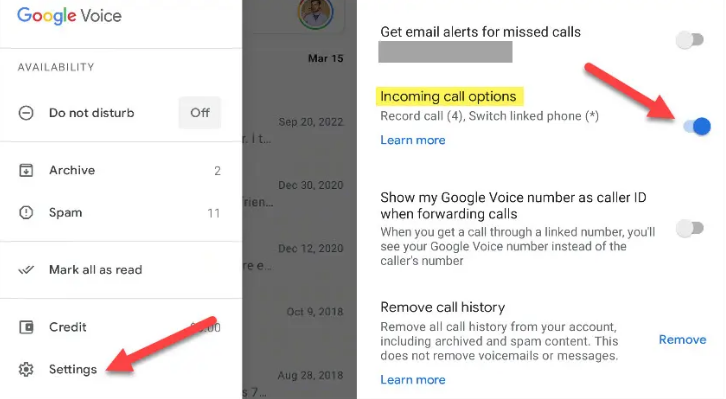
تسجيل المكالمات باستخدام أجهزة خارجية
توجد الكثير من الطرق لتسجيل الصوت الصادر من الجهاز، فمن الممكن استخدام جهاز خارجي لتسجيل المكالمة الهاتفية، يمكنك ببساطة استخدام تطبيق مسجل الصوت على جهاز آخر لتسجيل المكالمة الهاتفية وفتح مكبر الصوت على الهاتف الواردة إليه المكالمة، يمكنك استخدام تطبيق Google Recorder لهواتف Pixel و تطبيق 'Voice Recorder & Voice Memos" لأي جهاز أندرويد آخر.


























